Sovrapposizione Video(PIP)
La sovrapposizione video, anche conosciuta come Picture in Picture (PIP), è un effetto usato spesso per sovrapporre alcuni video più piccoli su una clip di sfondo, permettendoti di visualizzare contemporaneamente due o più clip video sullo stesso schermo. Si tratta di una tecnica estremamente utile per aiutarti a creare contenuti convincenti quando si effettuano esercitazioni online, dimostrazioni di prodotti o video giochi, ecc. Wondershare Fillmora è in grado di aggiungere fino a 10 tracce PIP alla volta. La seguente guida fornisce una procedura passo-passo per la realizzazione di video PIP utilizzando la funzionalità  .
.
Puoi imparare come fare per:
1Aggiungere le Sovrapposizioni ai tuoi Video Clip
1.Lancia Filmora e scegli la modalità completa.
2. Importa sia il video di sfondo, ma anche il clip da sovrapporre sulla libreria multimediale di Filmora. Questo può essere fatto facendo clic sul ![]() pulsante per scegliere il tuo disco rigido locale, o semplicemente trascinando i clip video nella libreria.
pulsante per scegliere il tuo disco rigido locale, o semplicemente trascinando i clip video nella libreria.
3. Scegli una clip di sfondo e poi trascinala sulla traccia video nella timeline con la seguente ripartizione:
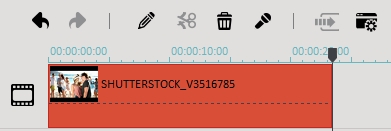
I clip di sovrapposizione dovranno essere trascinati sulla traccia PIP, sotto la traccia video come di seguito:
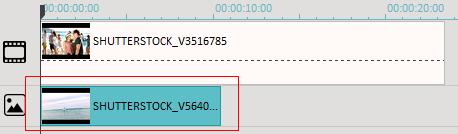
Nota: A parte i propri video clip originali, potrai anche scegliere tra le risorse PIP fornite da Filmora. Per farlo, ti basterà cliccare su  e verrai indirizzato alla libreria di risorse PIP. Scegli a piacere la risorsa PIP e trascinala sulla traccia, oppure fai clic con il tasto destro del mouse e premi "Applica", e ci sei!
e verrai indirizzato alla libreria di risorse PIP. Scegli a piacere la risorsa PIP e trascinala sulla traccia, oppure fai clic con il tasto destro del mouse e premi "Applica", e ci sei!
4. Per ridimensionare e riposizionare la clip di sovrapposizione: Clicca su un video della traccia PIP e sarai in grado di ridimensionare il clip trascinandolo e gestendolo dalla finestra di anteprima, oppure in qualsiasi punto dello schermo, come ti fa comodo.
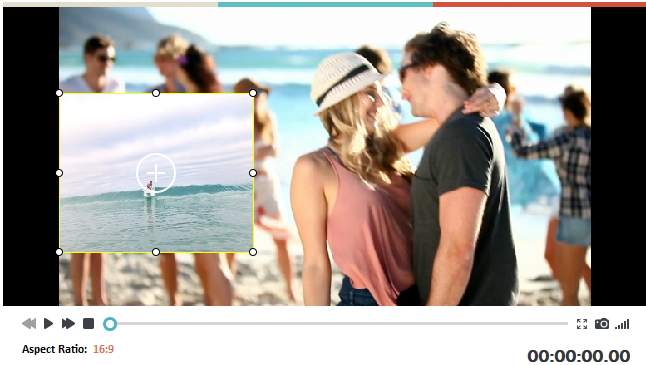
2. Modificare le Sovrapposizioni
Per applicare effetti di movimento alle sovrapposizioni
Filmora ti fornisce decine di effetti di movimento a tua scelta per dare un tocco in più alle sovrapposizioni. Per applicare un effetto movimento, fai doppio clic sul clip di destinazione sulla traccia PIP per entrare nella libreria degli effetti movimento, come di seguito:
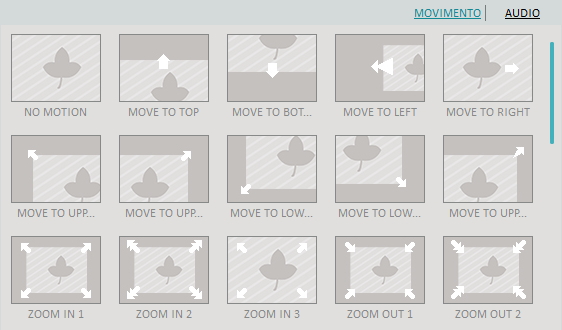
Basta che tu scelga quello che ti piace, fai doppio clic su di esso per applicarlo (o con il tasto destro del mouse, Verificare). Poi vedrai in anteprima gli effetti alla tua destra.
Come aggiungere un effetto maschera
Non sei soddisfatto della forma rettangolare della tua clip? Applica un effetto maschera ad essa. Un clic del pulsante  porta in primo piano dozzine di effetti maschera, che possono essere utilizzati per regolare la forma del tuo file multimediale.
porta in primo piano dozzine di effetti maschera, che possono essere utilizzati per regolare la forma del tuo file multimediale.
Scarica il software per iniziare:
Hai bisogno di una versione per MAC? Prova Wondershare Filmora Video Editor per Mac visitando https://filmora.wondershare.net/it/programmi-per-montare-video/ per avere maggiori dettagli oppure direttamente scarica Wondershare Filmora Video Editor for Mac per una versione di prova.
